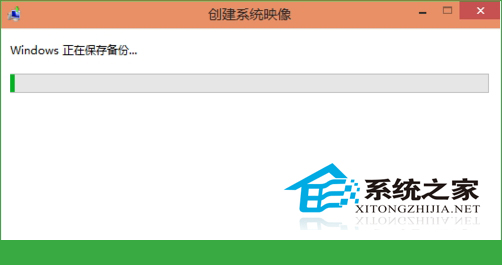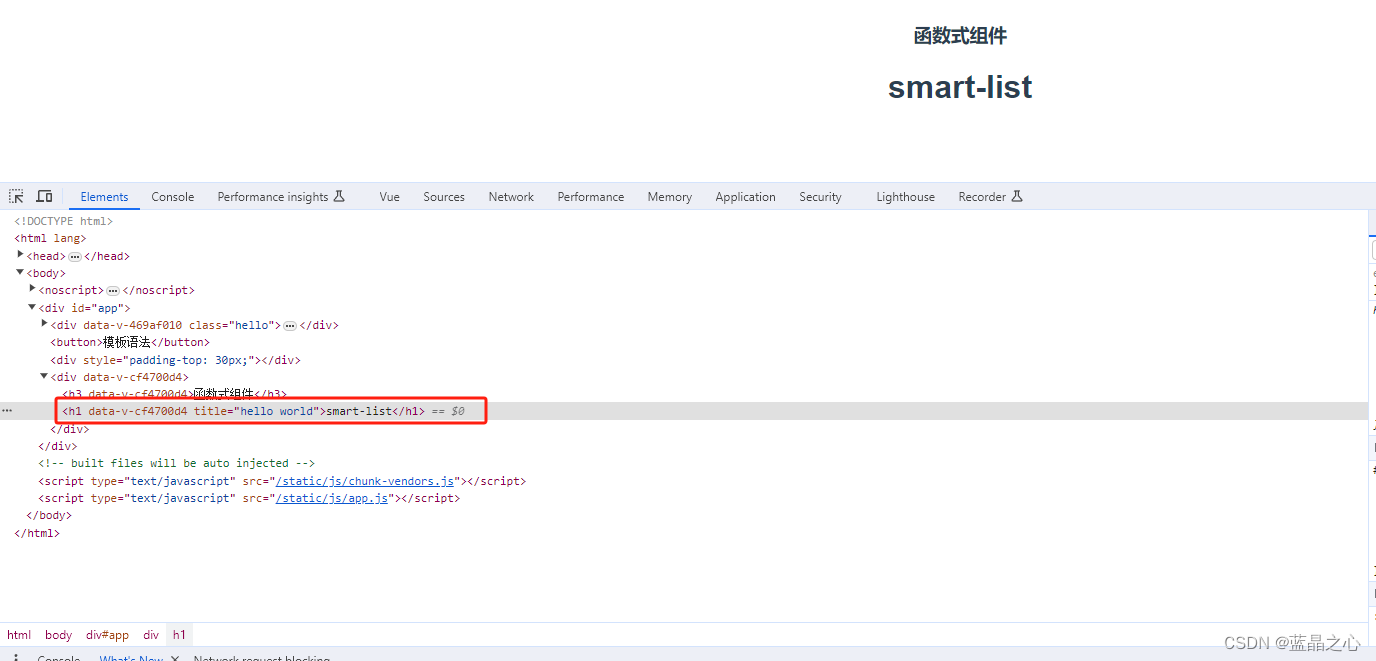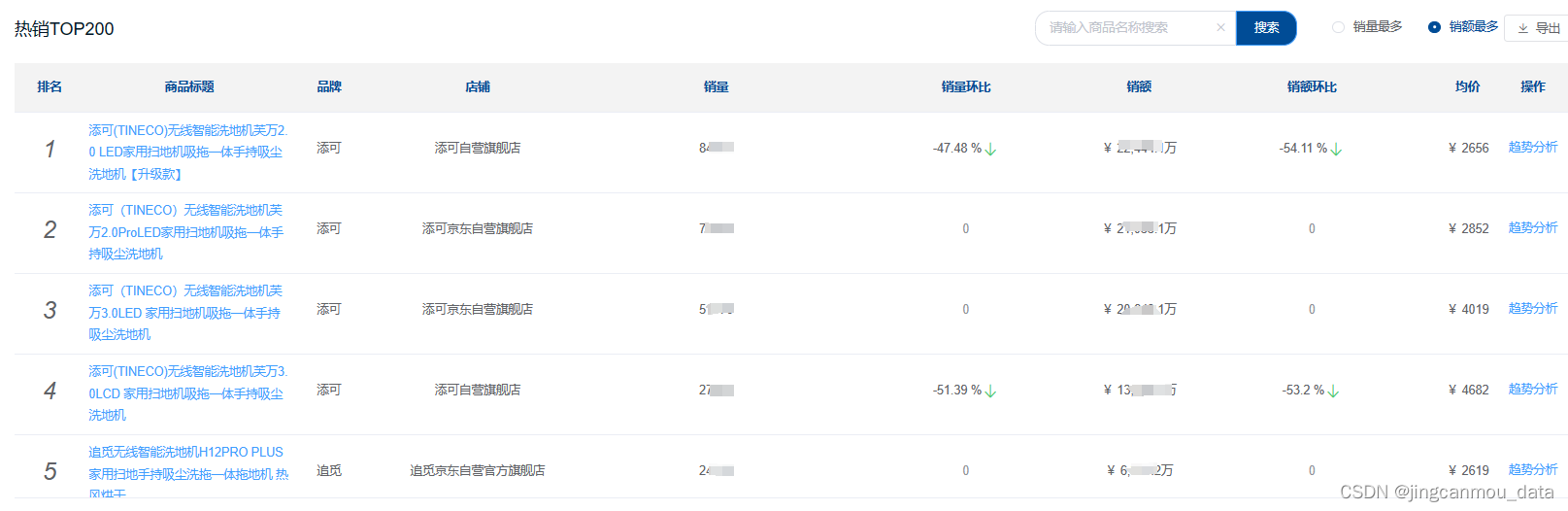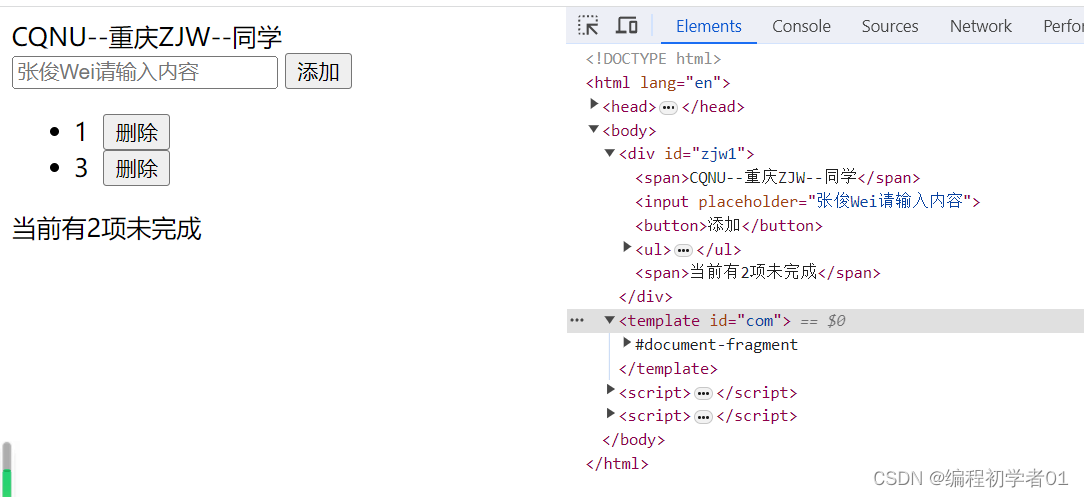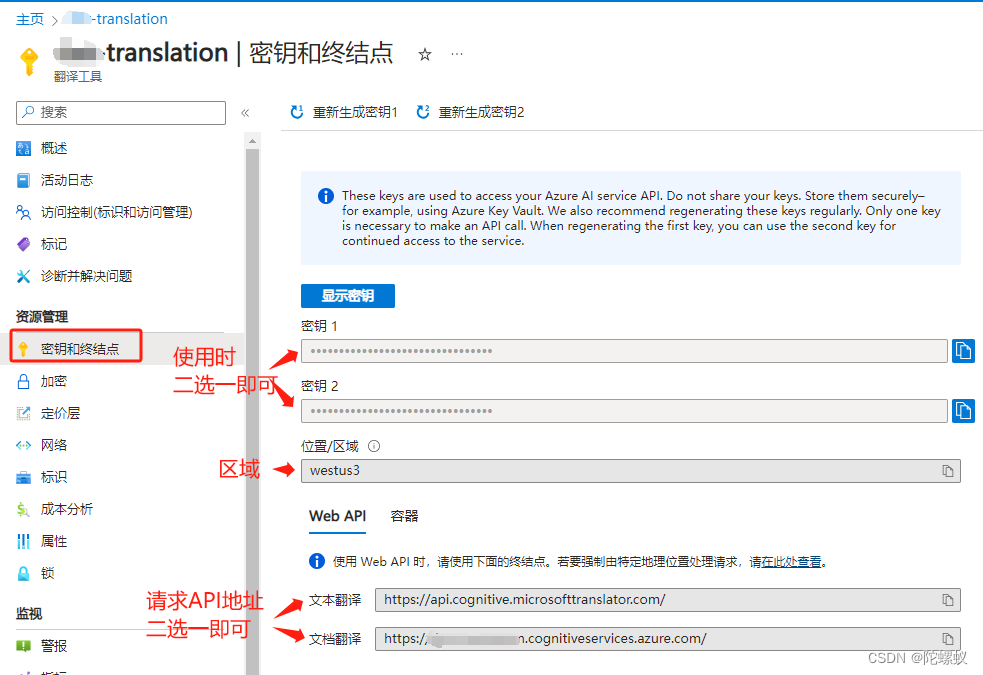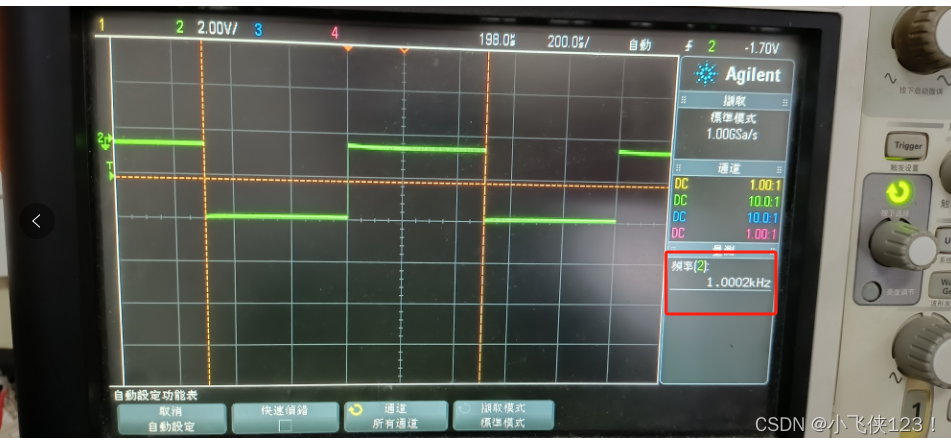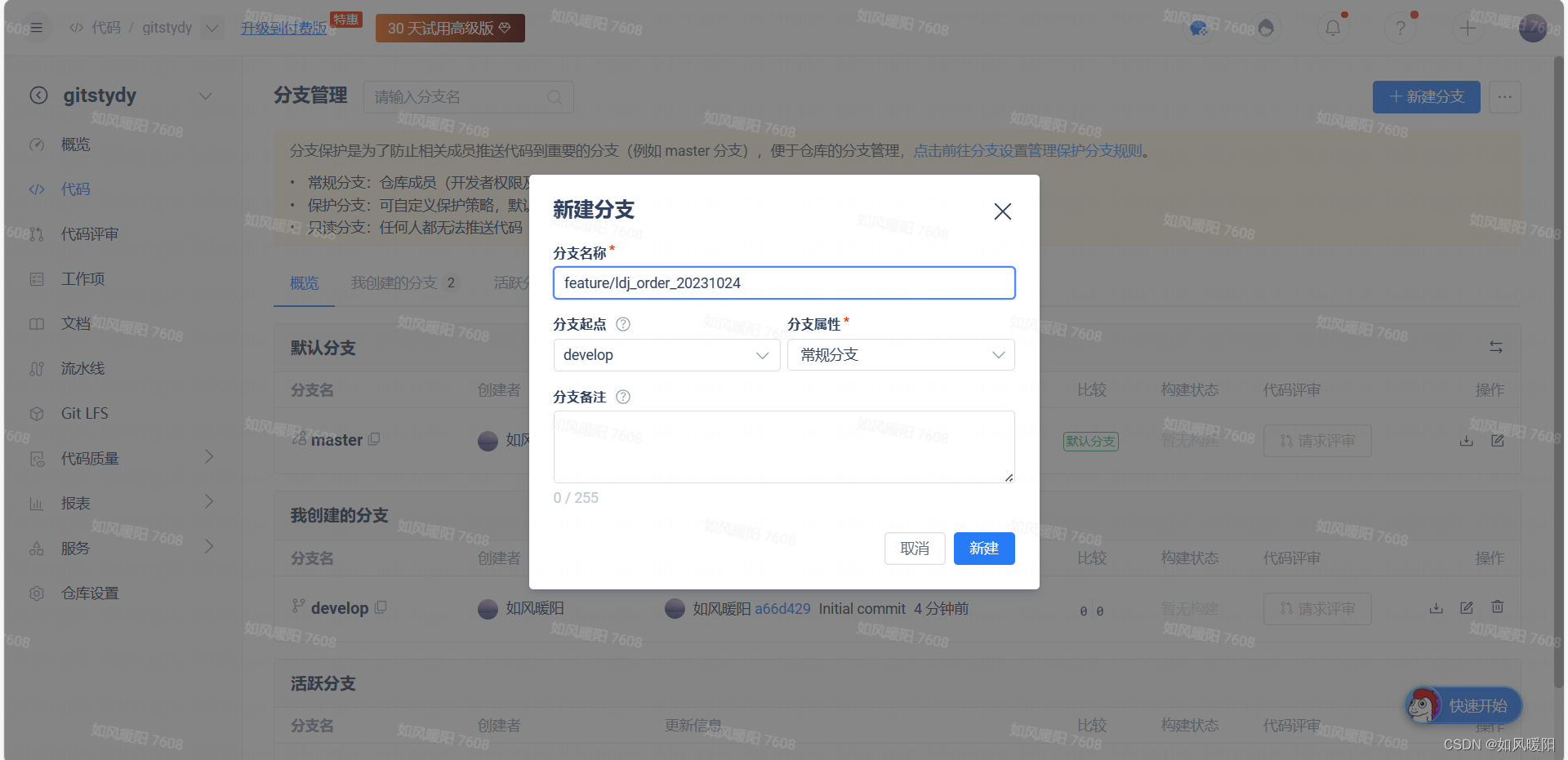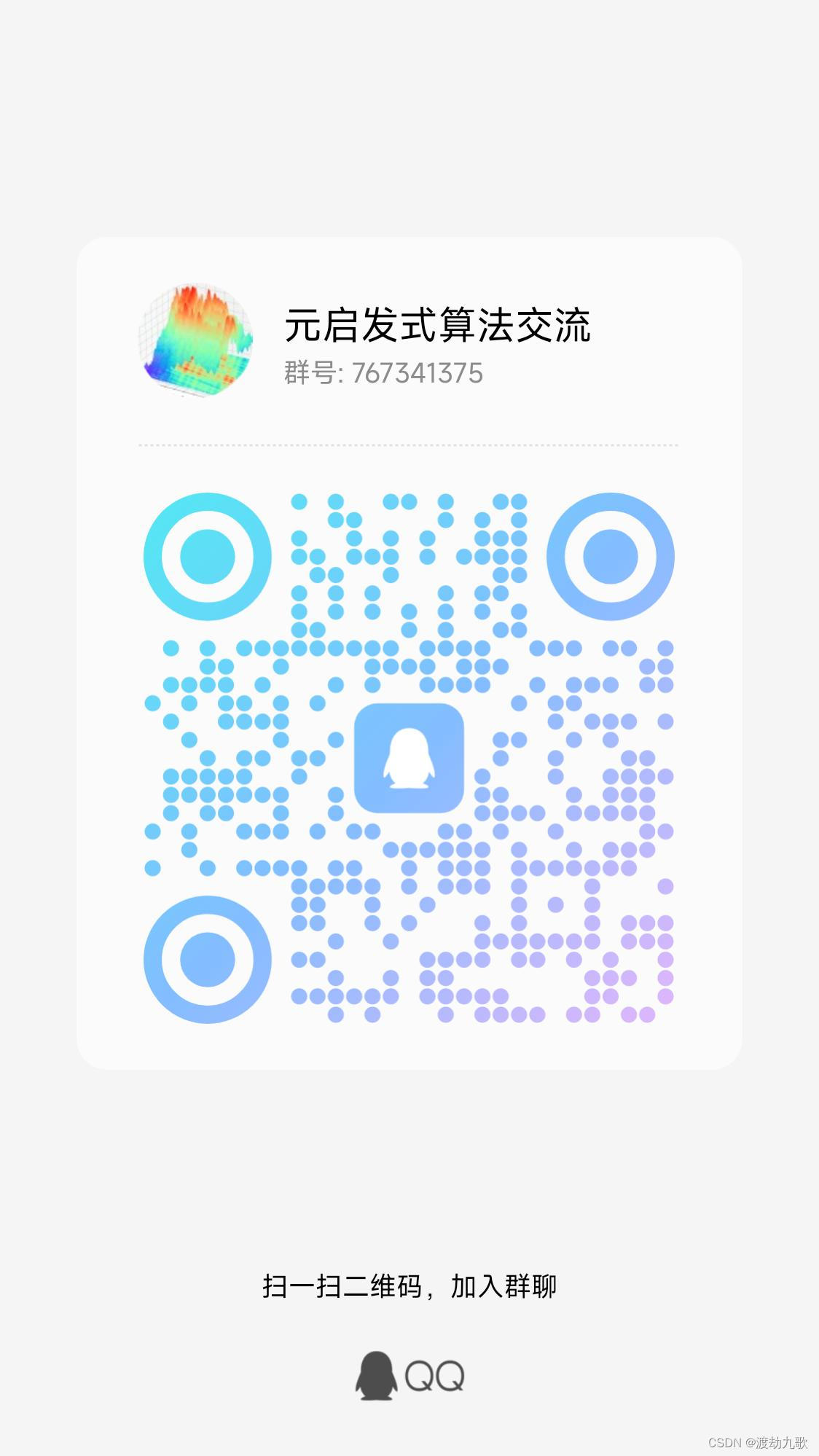在Win10电脑中,用户为了避免丢失重要的数据而无法找回,提前备份这些重要数据是特别有必要的。但是,许多新手用户不知道Win10系统备份的详细操作方法,接下来小编给大家介绍关于备份Win10系统的简单方法与步骤。
Win10系统备份的方法和步骤:
1. 点击Win10系统的开始菜单,然后在点击菜单里的控制面板,如下图所示。
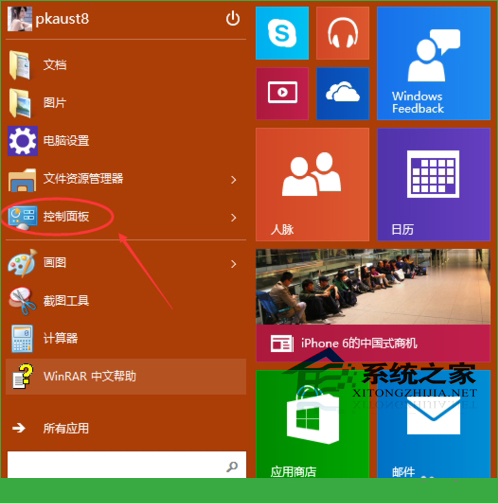
2. 在控制面板里点击系统和安全,如下图所示。
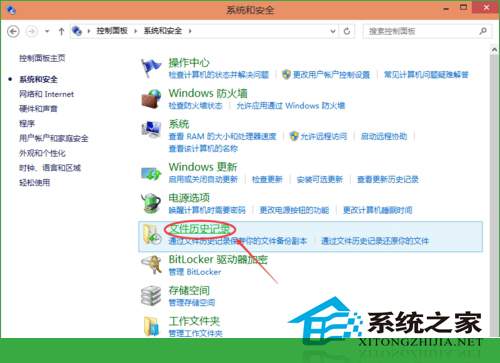
3. 点击打开系统和安全窗口,然后在点击文件历史记录,如下图所示。
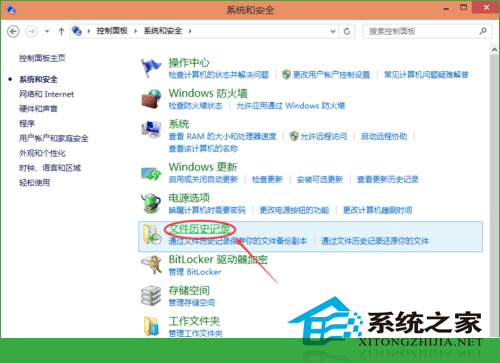
4. 点击文件历史记录左下角的“系统映像备份”,如下图所示。
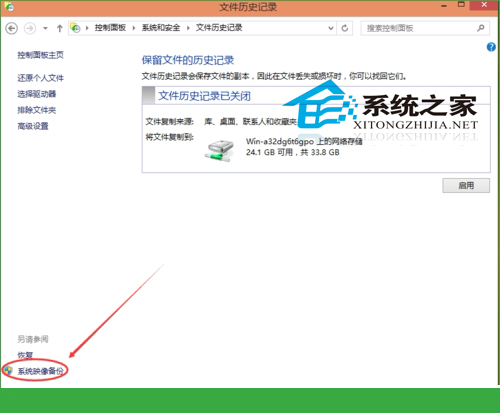
5. 创建系统映像备份界面,系统在自动搜索备份设备,如下图所示。
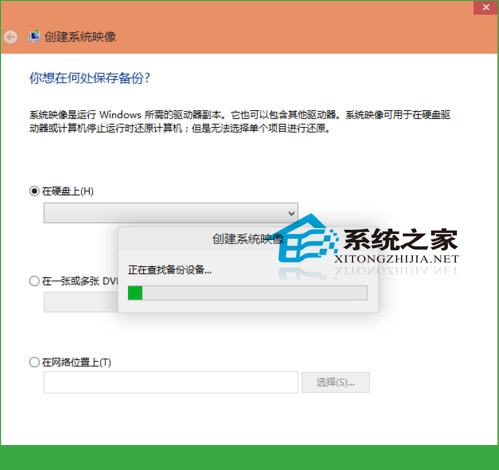
6. 搜索结束后,选择系统备份文件的保存分区,这里有三种备份介质可以选择,硬盘(包括U盘)、光盘、网络。如下图所示。
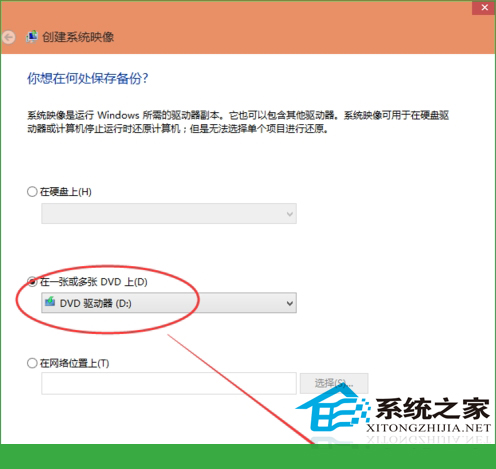
7. 选择需要备份的系统分区和系统保留(引导分区),点击下一步开始进行备份,如下图所示。
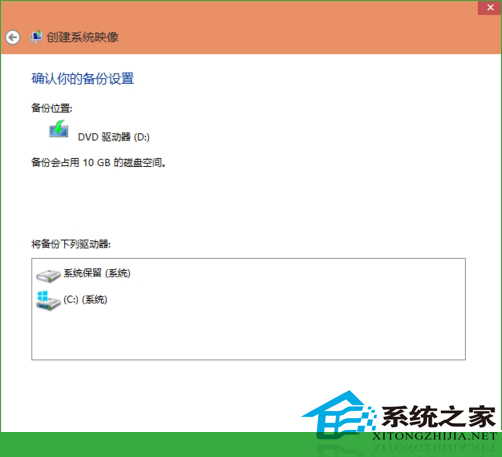
8. 点击下一步,系统开始备份,备份成功后会生成系统映像备份文件。如下图所示。